Как записать песню в домашних условиях: простые советы. Как записать музыку
Как записать песню в домашних условиях: простые советы :: SYL.ru
Очень часто многим начинающим музыкантам или поэтам хочется записать песню в домашних условиях на компьютере, да еще и так, чтобы она звучала профессионально. Без знания основ работы со звуком или необходимым ПО ничего толкового не получится. Рассмотрим, как записать песню в домашних условиях и добиться максимально хорошего результата.
Основы записи музыки дома
Прежде всего стоит обратить внимание, что для качественной записи голоса или «живого» инструмента используются специальные студийные помещения с хорошей звукоизоляцией. Дома говорить об этом не приходится. Все равно посторонние шумы присутствовать будут: то ли от соседей, то ли от транспорта с улицы. Понятно, что лучше выбрать самую тихую комнату, хотя и после этого шумы придется чистить.

Отдельно стоит обратить внимание на программы, которые будут использоваться при записи. Условно разделим их на две категории: приложения для прямой записи вокала или инструмента и программы-секвенсоры для создания аранжировки.
Что может понадобиться для записи
Задумываясь о том, как записать песню в домашних условиях, нужно знать, какое именно оборудование может понадобиться в каждом конкретном случае. Изначально будем исходить из того, что мы имеем компьютер или ноутбук с необходимым ПО, микрофон (или несколько), аккомпанирующий инструмент (если нужно), наушники и звуковые мониторы.

Все это оборудование пригодится в дальнейшем. Чуть позже будет объяснено, для чего.
Выбор метода записи
Очень важным аспектом в вопросе о том, как можно записать песню в домашних условиях, является методика записи. Самым примитивным способом можно считать прямую (одновременную) запись с микрофона или двух, один из которых предназначен для вокала, а второй – для гитары, фортепиано или другого инструмента. В этом случае добиться нормального качества не получится. Во-первых, сигналы, поступающие на микрофоны, будут смешиваться, а во-вторых, может нарушаться темп (метроном ведь использовать не будешь, он даст свой сигнал).
В самом простом случае из программ можно применять примитивные приложения звукозаписи. Таковое, кстати, имеется даже в операционках Windows. В случае если хочется получить лучший результат, нужно использовать профессиональные или полупрофессиональные утилиты для записи (Adobe Audition, Cool Edit Pro, Sony Sound Forge и т. д.).

При этом запись должна производиться раздельно. Иными словами, сначала лучше записать аккомпанирующую партию на один трек, а затем спеть, записывая вокал на другой трек. Кстати все программы такого типа поддерживают мультитрековую запись.
Аккомпанирующий инструмент
Говоря о том, как записать песню в домашних условиях, следует отметить, что с живыми инструментами нужно быть крайне осторожными. Посудите сами, у той же гитары или у пианино может быть неправильный строй. А это в конечном итоге даже при условии редактирования в соответствующей программе все равно будет резать слух.

Для пианистов можно посоветовать использовать обычные синтезаторы (даже с минимальным набором звуков) или простенькие MIDI-клавиатуры. В этом случае присутствует полная гарантия того, что звучание любого выбранного тембра будет корректным, хотя при использовании самых простых клавиатурных инструментов добиться качественного «живого» звука не получится только по той причине, что стандартный набор General MIDI (GM), состоящий из 127 звуков, сам по себе не отвечает профессиональным требованиям.
Программное обеспечение для записи «вживую» с использованием MIDI
Теперь рассмотрим, как записать песню в домашних условиях без микрофона на ноутбуке с подключенным MIDI-устройством. В принципе, микрофон в ноутбуке имеется встроенный, так что подключать внешний смысла не имеет. Вспомните хотя бы, как многие общаются в том же «Скайпе». Точно так же можно использовать внутренний микрофон для записи голоса. Правда, для этого придется провести массу экспериментов по настройке входящего сигнала, чтобы получить более или менее нормальный результат.
С MIDI-клавиатурами все намного проще. Инструмент подключается к компьютеру или ноутбуку через USB-порт или через MIDI-интерфейс.

Для быстрого создания аккомпанемента можно использовать само устройство, если оно имеет поддержку автоаккомпанемента, как модели Yamaha серии PSR, или отдать предпочтение программам типа Band-in-a-Box, которые создадут все партии аранжировки за считанные минуты, исходя из заданной последовательности аккордов.
Программы для создания аранжировки
Для создания профессиональных аранжировок есть еще один нюанс, без учета которого вам будет сложно понять, как записать песню в домашних условиях. Программа-секвенсор предполагает, что пользователь имеет хотя бы минимальное знание азов музыки, размерностей, длительностей нот, гармонии и т. д.

Среди самых известных приложений можно отметить FL Studio, Cubase, Sonar, Ableton Live и др. В них действительно можно добиться качественного звучания с использованием профессиональных сэмплов и технологий записи. Кроме всего прочего, такие программы могут производить и запись вокала, что делает их универсальными. Придется, конечно, повозиться, чтобы разобраться, что к чему. Но зато результат превзойдет все ожидания. А если еще использовать дополнительные утилиты типа Melodyne, позволяющие корректировать вокал, можно вообще добиться профессионального результата.
Не стоит забывать, что при записи в домашних условиях нужно отдельно использовать аудиоредакторы или встроенные средства других программ, поскольку после самой записи вокала с микрофона нужно отдельно прописать шумы (или посторонние звуки, присутствовавшие в тот момент), а затем по записанному фрагменту удалить их из вокальной партии.
Итог
Как видите, ответ на вопрос о том, как записать песню в домашних условиях, не так уж и сложен, как это могло показаться вначале. Главное – определиться, каким способом будет записываться материал, и следовать нехитрым советам, приведенным выше.
www.syl.ru
Как записать музыку на компьютере?
Сейчас мы не представляем своей жизни без музыки, благодаря современной технике и технологиям мы можем слушать ее в любое время и в любом месте. Но как записать музыку на компьютере знает далеко не каждый. А ведь это так интересно: можно записать первые слова своего ребенка (что ранее, с кассетами, было очень трудоемким процессом) или песню друга, который исполняет ее просто «на ура».
Запись живого звука
Существует довольно много способов записи звука с помощью компьютера. Для этого можно использовать, как и встроенные в операционную систему средства, так и сторонние приложения. Также для записи вам понадобятся, кроме самого компьютера, еще и микрофон с наушниками.
Конечно же, перед тем как начать записывать что либо, вы должны подключить микрофон в разъем USB либо Audio (он розового цвета и расположен, в большинстве случаев, сзади системного блока, на аудиокарте). Тип разъема зависит от имеющегося у вас устройства. После того как вы удачно подключили микрофон, установите его на удобном для записи расстоянии от музыкального инструмента или исполнителя. Если вы не знаете, как записать музыку на компьютер, которая звучит вживую, то вам подойдет следующий способ:
Запись с помощью стандартной утилиты
Она подойдет не требовательным к записи людям, поскольку в ней отсутствуют какие либо настройки. В Windows XP эта программа может записать до 1 часа звука, но в Windows 7 это ограничение снято, и вы можете писать звук, сколько позволит память ПК. Эта программа называется «Звукозапись» и находится в меню «Пуск» / «Все программы» в разделе «Стандартные». Она пишет звук только в формате WMA (Windows Media Audio).
Немного о форматах записи
Форматов аудио файлов существует огромное множество, при этом более – менее профессиональные программы записи звука позволяют использовать их все. Но в большинстве случаев не необходимости в таком разнообразии. Обычный пользователь зачастую обходится следующими форматами: MP3, AAC, OGG, WMA, AMR, WAV. В некоторых случаях используется формат CDA, он особенный тем, что в нем отсутствует компрессия. Благодаря этому считается, что только в нем сохраняется самое чистое звучание.
Также одним из самых важных факторов звучания музыки является битрейт – это количество килобит, воспроизводимых в секунду, и чем это значение больше, тем лучше звучание. Для более качественной записи живой музыки воспользуйтесь следующим способом:
Запись с помощью Sony Sound Forge
Эта программа платная, но имеет довольно широкие возможности по записи звука. В ней можно записывать и нарезать дорожки, включать различные звуковые эффекты, использовать функцию подавления шумов. Также она поддерживает самые различные аудио форматы. Вы можете писать музыку и звук сразу в MP3, для этого необходимо сначала открыть программу. После чего нажать меню «Файл» / «Записать» и в появившемся диалоговом окне выбрать соответствующий формат, а также указать путь для сохранения будущего файла. Теперь нажмит
elhow.ru
Как записать звук с компьютера
Как записать радио и музыку из Интернета
Разыскали на просторах интернета хорошую песню и не знаете, как скачать ее с сайта? Все очень просто: вам нужна программа для захвата аудио – такая, как Movavi Screen Recorder. С ее помощью вы легко запишете музыку с любых сайтов – даже с таких, на которых не предусмотрена функция сохранения аудиофайлов.
Скачайте ниже подходящую для вашей операционной системы версию программы для захвата звука, и вы убедитесь, что записывать песни из онлайна можно быстро и без особого труда.
Скачать бесплатно Скачать бесплатноУстановите программу для записи звука
Откройте скачанный дистрибутив и запустите его. Процедура установки займет всего несколько минут, после чего вы сразу сможете приступить к записи музыки.
Настройте параметры записи
Чтобы начать запись интернет-радио или любого другого потокового аудио, запустите Screen Recorder, а затем откройте сайт, откуда вы хотите записать песню. Чтобы открыть настройки видео- и аудиозаписи, кликните по окну браузера. В появившемся интерфейсе программы вы сможете настроить параметры. Убедитесь, что иконка Системный звук подсвечена зеленым – это означает, что программа запишет звук с динамиков или наушников. Если вы хотите также записать звук с Микрофона, кликните по соответствующей иконке, чтобы активировать эту функцию.
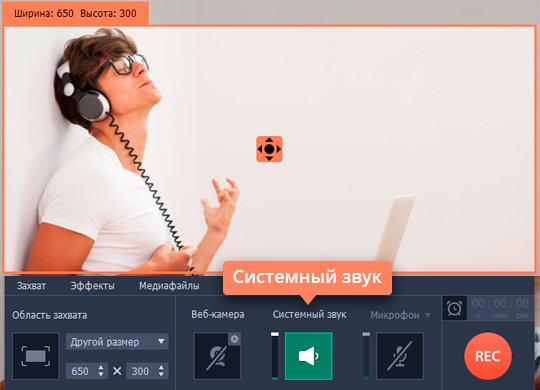
Запишите желаемое аудио
Нажмите REC, и программа начнет запись после трехсекундного отсчета. Управляйте процессом захвата, используя кнопки на панели программы или горячие клавиши: если у вас Windows, нажмите F9, чтобы приостановить запись на время, и F10, чтобы закончить ее. Пользователям Mac необходимо пользоваться клавишами ⌥ ⌘ 1 и ⌥ ⌘ 2 соответственно.
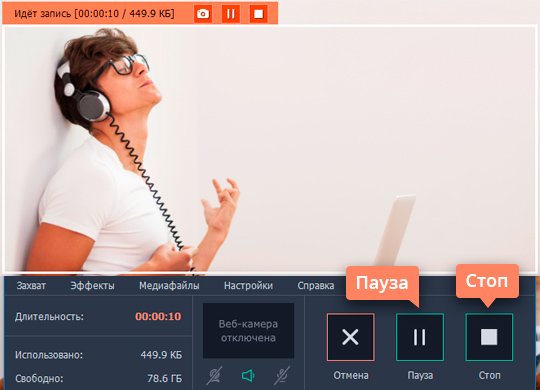
Сохраните запись в аудиоформате
По окончании записи откроется окно предпросмотра. Здесь вы можете просмотреть записанный сегмент вместе с видеодорожкой. Чтобы сохранить аудио, нажмите кнопку Сохранить как.... В окне сохранения выберите MP3. Нажмите Сохранить, чтобы экспортировать файл.
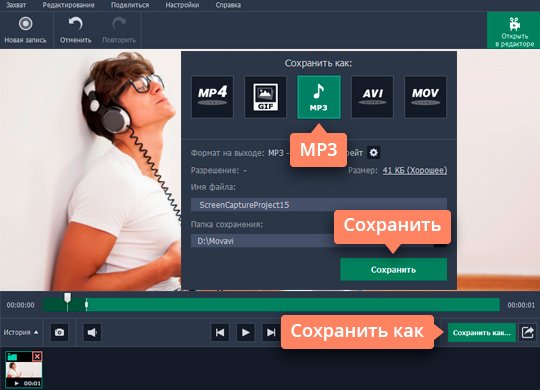
Отлично! Теперь вы умеете записывать музыку из интернета! При помощи Movavi Screen Recorder вы сможете записывать на компьютере свой голос и даже игру на музыкальном инструменте, а также решать множество других задач!
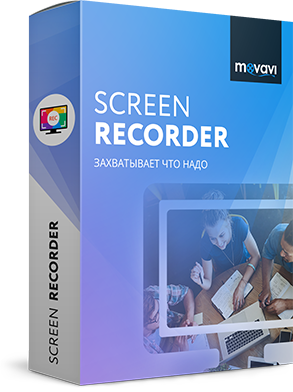
Movavi Screen Recorder
Лучший способ захватывать видео с экрана

Запись видео с экрана компьютера

Захват звука с нескольких источников

Сохранение без потери качества

Экспорт в любом популярном формате
Обратите внимание: Программа Movavi Screen Recorder не предназначена для записи видео и других материалов, защищенных от копирования.
Другие полезные инструкции
Остались вопросы?
Мы также рекомендуем
www.movavi.ru
пошаговая инструкция, особенности и рекомендации :: SYL.ru
Многие автомобилисты в поездках любят слушать музыку. Но радио не всегда может удовлетворить их потребности, поэтому предпочтение отдается прослушиванию любимых треков с диска, вставленного в автомобильный проигрыватель. Поскольку аудиоформат MP3 сегодня является самым распространенным, сразу же возникает вопрос о том, как записать MP3-диск в машину за 5 минут, да еще и в хорошем качестве. Тут можно привести достаточно много вариантов действий, но в любом случае следует учитывать и некоторые нюансы.
Как записать диск МП3 в машину: какой носитель выбрать?
Начать подготовку следует именно с выбора диска, на который будет производиться запись. Самыми распространенными сегодня являются диски стандартов CD и DVD, которые выпускаются в двух основных вариантах – R (носители для одноразового прожига) и RW (перезаписываемые диски).
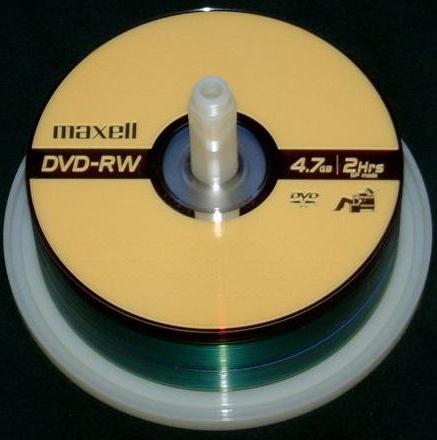
Что выбрать? CD-носители (даже перезаписываемые) уходят в прошлое, поскольку по современным меркам места на них крайне мало. Но и DVD можно использовать не всегда, ведь сам проигрыватель в машине банально может их не распознавать. Вариант выбора одноразовой «болванки» тоже нецелесообразен. Со временем диск может прийти в негодность, например из-за появления царапин. Да и записать повторно такой носитель не получится. Поэтому оптимальным решением станет выбор RW-диска. Даже в случае его повреждения можно произвести полное форматирование, при котором поврежденные секторы в дальнейшем будут игнорироваться, а на сам носитель можно будет записать информацию повторно.
Нюансы, связанные с оптическими носителями
Также в вопросе о том, как записать музыку на диск, чтобы слушать в машине, нужно учесть, что некоторые модели магнитол могут не видеть RW-диски, хотя прекрасно читают стандартный формат R.
Кроме того, если использовать двусторонние или двухслойные DVD-носители, тоже нужно быть внимательным, поскольку проигрыватель может иметь ограничения по воспринимаемому объему. Поэтому предварительно нужно изучить руководство пользователя и убедиться, что записываемый диск будет воспроизведен на автомобильной магнитоле.
Предварительная подготовка файлов
Теперь несколько слов о подготовительных этапах, без которых решение проблемы, как записать на компьютере MP3-диск в машину, было бы неполным. В процессе записи придется добавлять файлы в программу. Если они находятся в разных папках, лучше сразу скопировать их в один каталог, чтобы потом не перепрыгивать с папки на папку в поисках нужного трека, а произвести добавление из одной директории.
Кроме того, несмотря на то что формат MP3 является самым популярным, музыка может быть представлена и в другом виде (форматы OGG, FLAC, AIFF, реже – WAV). Но ведь весь материал нужно записать именно в MP3! В этом случае для начала следует использовать любой аудиоконвертор, который поддерживает пакетную обработку нескольких форматов одновременно.
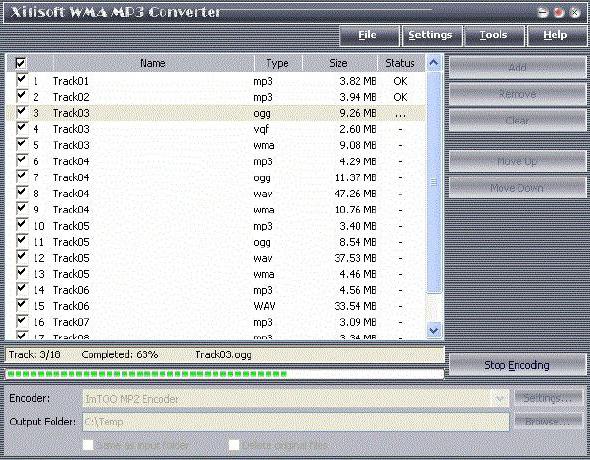
Простейшим решением станет применение утилит от Xilisoft или чего-то еще. Попутно (кроме основного преобразования) в таких программах можно установить и желаемые частотные характеристики, которые автоматически будут применены ко всем трекам в процессе преобразования в формат MP3.
Общие правила выбора метода записи
Наконец, еще одно немаловажное условие – выбор частотных характеристик. В процессе конвертирования лучше устанавливать стандартные параметры в виде частоты дискретизации 44,1 кГц, битрейта 128 кбит/с и глубины звучания 16 бит.
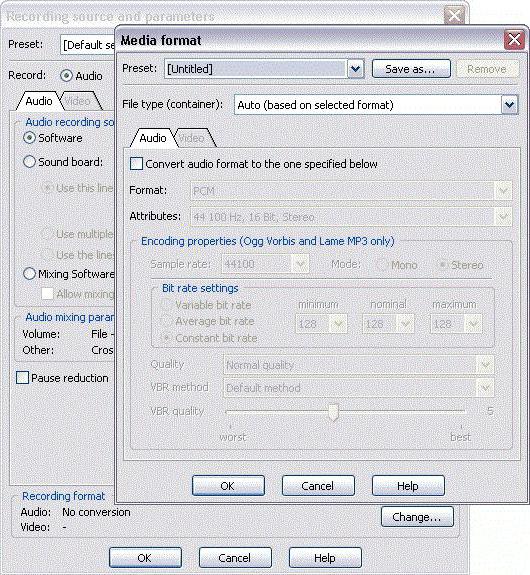
В этом случае треки будут занимать минимум места, а звучание будет качественным. Если посмотреть на размер такого файла, 5-минутный трек займет примерно 5-6 Мб.
Конечно, при выставлении частоты 48 кГц и битрейта 320 кбит качество будет выше, но отличить его от стандартного, если в автомобиле не установлена крутая профессиональная аудиосистема, на слух будет невозможно. И сами треки будут иметь размер намного больший, нежели при стандартных параметрах. Соответственно, на диск их поместится меньше.
И еще один момент. В процессе прожига нужно устанавливать минимальную скорость, поддерживаемую используемым приложением и самим оптическим носителем (это позволит избежать появления ошибок в процессе записи и сохранит нормальное качество звука). Кроме того, если в программе имеется функция проверки записанного материала, следует задействовать и ее.
Как записать диск МП3 в машину: как записать музыку средствами Windows
Наконец, переходим к основному вопросу. И для начала посмотрим, как записать диск МП3 в машину без использования сторонних программ, отдав предпочтение средствам Windows.
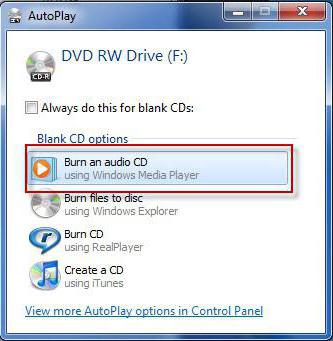
При установке пустого носителя в дисковод система по умолчанию предлагает произвести запись, используя собственный инструмент. Если выбрать это действие, далее будет предложено выбрать файлы и активировать процесс записи.
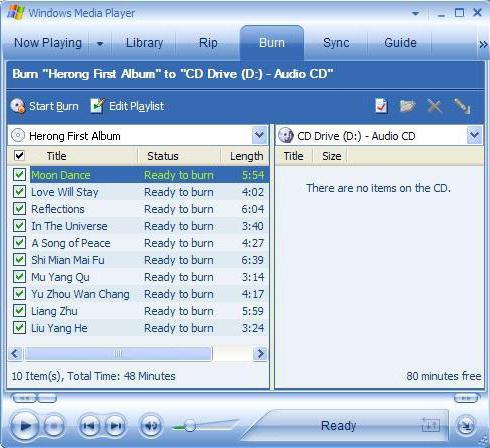
Практически ничем не отличается и применение стандартного проигрывателя Windows Media Player, в котором также нужно добавить треки в список воспроизведения, а затем использовать опцию записи на диск. Но большинство пользователей не доверяет средствам системы (надо сказать, что небезосновательно), поскольку их возможности крайне ограничены.
Выбор стороннего программного обеспечения
Что касается стороннего ПО, программ для быстрого создания MP3-дисков сегодня можно найти очень много. Однако безусловным лидером является пакет Nero Burning ROM.
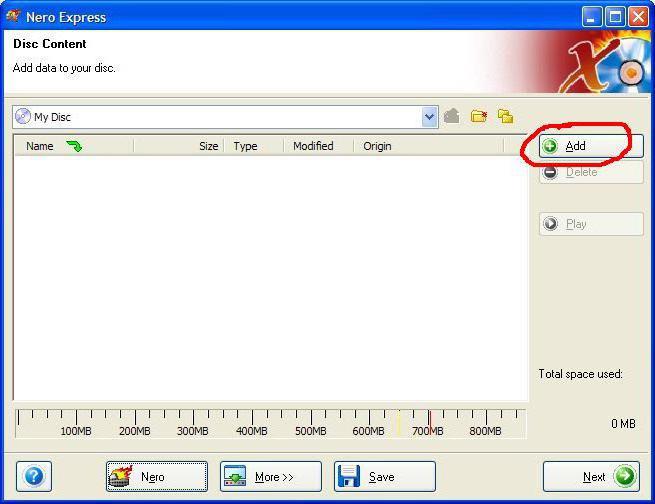
В частности, вопрос о том, как максимально быстро записать МП3-диск машину, программа позволяет решить совершенно элементарно. В запущенном приложении Nero Express, входящем в состав полного программного пакета, нужно выбрать "Создание диска с данными" и добавить необходимые файлы. Применять создание музыкальных проектов в виде обычного компакт-диска или носителей, содержащих разные форматы треков, не рекомендуется. В первом случае дорожки CDA займут намного больше места в сравнении с файлами MP3, а во-втором – некоторые записанные треки могут просто не воспроизвестись.
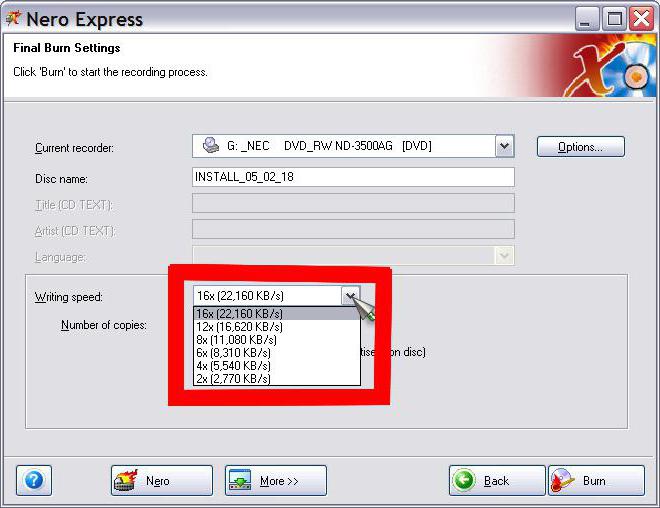
Итак, файлы добавлены. Теперь нужно установить скорость записи (желательно 2x). Если такой параметр не поддерживается, без ущерба для качества можно использовать 4x или 8x (не более).
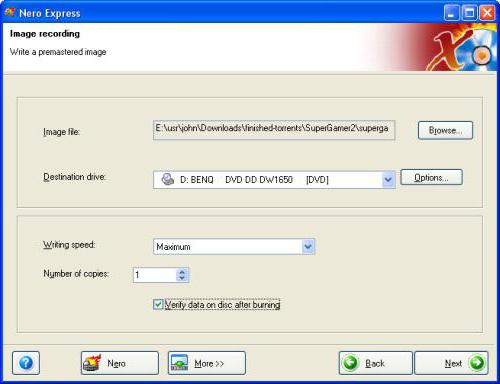
После этого в окне прожига желательно поставить галочку напротив строки проверки данных после записи на диск, убрать использование режима мультисессии (последующего добавления файлов) и нажать кнопку старта. Затраченное на проведение процесса время будет варьироваться в зависимости от типа носителя и скорости прожига.
Несколько советов для настоящих меломанов
Итак, в вопрос о том, как записать диск МП3 в машину, ясность уже внесена. Но настоящим меломанам, которые предпочитают слушать музыку в высоком качестве, не обращая внимания на быстроту создания музыкальных MP3-дисков, можно посоветовать на стадии подготовки треков выставить более высокие характеристики звука.
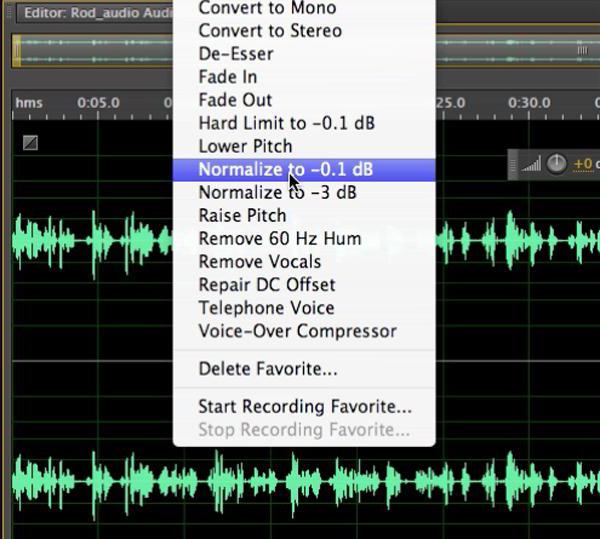
Кроме того, загруженные из интернета треки могут иметь разные уровни громкости. А ведь постоянно убирать или добавлять громкость за рулем не так уж и удобно. Поэтому в качестве одного из вариантов обработки звука можно предложить сначала произвести нормализацию в программах вроде Adobe Audition, Sound Forge, ACID Pro и т. д. Все такие аудиоредакторы имеют функцию Normalize. Но если есть желание, попутно можно добавить эффекты или обработать треки при помощи эквалайзера (тут можно применить встроенные шаблоны или выставить частоты самому).
Вместо итога
Как видно из вышеприведенного материала, вопрос о том, как записать диск МП3 в машину, решается совершенно просто. Что использовать для записи? Думается, оптимальным решением станет приложение Nero Express (и быстро, и надежно). И конечно же, не стоит игнорировать некоторые предварительные действия по подготовке записываемого материала, если хочется добиться хорошего качества звучания.
www.syl.ru
Как записать музыку из интернета?
Если во время прослушивания радио через Интернет вам понравилась композиция, и вы хотели бы сохранить ее у себя на компьютере, можете сделать это тотчас же, записав ее с помощью специальной программы.
Вам понадобится
- Чтобы записать музыку из сети Интернет или любого другого источника звука (фильм, аудиокнига и т.п.) вам потребуется программа для захвата звука. Это может быть FairStars Recorder, All Sound Editor, All Sound Recorder или любая аналогичная программа. Загрузить программы можно на официальных сайтах разработчиков: www.fairstars.com и www.mp3do.com.
Инструкция
Вам понадобится
- Стационарный компьютер (ноутбук, нэтбук), видео-редактор VirtualDub 1.9.9.1.
Инструкция
- Официальный сайт видео-редактора VirtualDub, на котором можно найти ответы на все вопросы, связанные с работой программы.
imguru.ru
Как записать музыку с онлайновых радиостанций
 @photo
@photo
У активных пользователей интернета онлайновые радиостанции давно заменили обычные радиоприемники. Их преимущество над радиоволнами неоспоримо — огромный выбор музыки на любой вкус, высокое качество, отсутствие рекламы. Последнее обстоятельство лично для меня определяющее. По-моему, современное радиовещание убъют именно абсолютно неумеренные дозы рекламы. Шутка ли, современные так называемые «музыкальные радиостанции» дошли до проигрывания 5-6 песен в час — остальное время занимает болтовня, новости, погода и реклама, реклама, реклама…
Но это я отвлекся. Речь сегодня пойдет о том, как записать музыку с онлайнового радио на свой жесткий диск. В этом нам поможет умная программа streamWriter. Программа имеет две версии — установочный файл и портабельнsq вариант в виде zip-архива. Сразу после первого запуска программы открывается пошаговый мастер, который помогает сделать необходимые настройки. После этого появляется основное окно streamWriter.
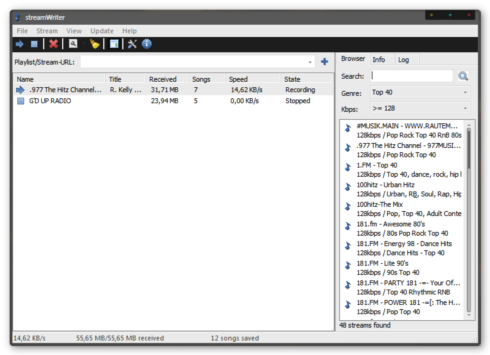
Основное место занимает список записываемых радиостанций. В строке отображается название текущего трека, количество записанных композиций, текущий статус. Вы можете записывать несколько потоков одновременно. Утилита умеет пропускать рекламу, которой хоть и не так много на интернет-станциях, но все же бывает. Любую радиостанцию можно прослушивать во время записи.
Справа расположена дополнительная панель, которая может отображать список доступных радиостанций, информацию о выбранном потоке или лог работы программы. Но самое приятное в программе это то, как она распоряжается сделанными записями. Во-первых, всё будет аккуратно разложено по папкам в соответствии с радиостанциями, во-вторых, во все песни прописываются теги, а файлы называются осмысленными именами, содержащими исполнителя и название трека.
Программа streamWriter поможет вам буквально в пару кликов создать свой собственный сборник записей любимой радиостанции для прослушивания в автомобиле или плеере. Единственное, чего не хватает в программе на мой взгляд — это возможности записи по расписанию.
lifehacker.ru
Как записать музыку на компьютер.

Вы желаете записать собственную музыку или композицию, но не знаете как это осуществить? Вовсе не обязательно оплачивать большие финансы профессионалам. В нашу пору все возможно сделать самостоятельно на своем домашнем персональном компьютере. И я уверяю вас в том, что качество записи будет вполне приличное. Но как же это осуществить? В какой программе? Я вам расскажу.
Запись музыки на компьютер.
Существует большое количество программ для записывания и редактирования музыки на ПК. Какие-то понавороченнее и посложнее, какие-то проще. Но на данный момент я хотела бы вам рассказать о программе под названием FL Studio, ведь вы только лишь начинаете свою стезю в звукозаписи. Она же именуется Fruity Loops, в простонародье называется «фруктами».

Эта программа уже давно занимает лидирующую позицию среди себе сходных, и на данный момент уже может составить соперничество кое-каким профессиональным программам, и это все при том, что FL Studio делает расчет на непрофессионалов. В этом-то и кроется ее ключевое превосходство: даже не зная теории музыки и нотной грамоты, любой человек может с легкостью в ней разобраться и самостоятельно осуществить запись музыки на своем персональном компьютере.
Последняя версия данной программы является очень функциональной и имеет в наличии все, что необходимо для того, чтобы создать и записать собственную музыку. Начиная множеством виртуальных синтезаторов и оканчивая разнообразными инструментами для сведения и мастеринга звука. Также в программе есть сэмплер с готовыми сэмплами, это позволяет, не записывая свои мелодии сделать ремикс или создать собственное произведение.
Также вы имеете возможность для импортирования любого аудиофайла и экспериментирования с ним. Ведь аудиосредства в программе FL Studio позволяют пользователю переменять высоту, темп, прибавлять посторонние куски (сэмплы), обрезать композицию, накладывать одну песню на другую и много чего еще.
Программа поддерживает цифровой интерфейс музыкального инструмента (MIDI), так, что вы без проблем сможете подключить любой синтезатор. Для тех людей, у которых его нет, имеется «виртуальная клавиатура». Это означает, что вы можете с легкостью наиграть любую мелодию прямо с вашей ПК клавиатуры.
Программа FL Studio может импортировать ваш готовый трек в аудиоформаты wav, ogg и mp3.Если вы приняли решение по обучению записывания и редактирования своих композиций, то я вам настоятельно рекомендую начинать именно с программы FL Studio. Почему стоит начать именно с данной программы? Из-за того, что ее сделали для людей. Удобная навигация, простота и понятный интерфейс являются главными козырями в FL Studio. Она осуществляет процесс записывания музыки на ПК удобным и легким.
С уважением, Елена Романова.
romanovaelena.ru











